一脚を使った360°パノラマの撮影方法とGIMPを使った編集方法(後編)
2018/09/07

※Part.2ブログに最新情報を投稿しました。
先日行われたストリートビュー認定プログラムのビデオハングアウト(ネット会議)に参加しました。内容はストリートビュー・アプリとRICOH Theta Sなどの専用カメラとの連携方法でした。
Android版アプリ、iOS版もあります。
–
Googleマップでは360°パノラマ画像で一部のオフィスや店舗を内覧できます。この需要は益々高まる傾向にあり、撮影依頼の検討をするビジネスオーナーに対して、Google認定パートナーのブランディングはアピール度が高いでしょう。
上掲のような360°パノラマ(府民の森・レストハウス)を誰でも手軽に撮影できることは、前編でお伝えした通りで、一脚を活用すれば気になるスティッチのズレも最小限に押さえることが可能です。
スポンサーリンク
“RICOH Theta S” 購入計画は頓挫
認定パートナーの取得条件が7月から緩和され、RICOH Theta Sで撮影した360°パノラマでも認定画像としてカウントされることになりました。
画像の承認とプライバシーに関するポリシーを満たす累計50枚の360°写真を公開 360°写真は解像度14メガピクセル以上かつ輪郭がはっきりしていてブレのないもの 1撮影に必要な360°写真の最低枚数:1枚 明部、暗部共に白とび、黒つぶれがなければHDRを使用しなくても可 ※2016年7月中旬より施行されます。
プロのカメラマンにとっては面白くない話かもしれません。プロが撮影する美しい写真にはどんなに工夫したって及びませんが、趣味的に撮影した写真で認定パートナーと公認されるなら、誰でもフォトグラファーとしてデビューできるかもしれませんね。
売り上げランキング: 221
Amazon
Theta Sで生成されるパノラマ画像は約14MP(5376×2688)、スマホアプリの画像は約47MP(9728×4864)、画質に大きな違いが見られます。しかし、ワンショットで撮影できるTheta Sと、画質はよくても30回以上シャッターを切るスマホアプリとでは、使い方や撮影条件は全く異なります。
Googleマップ
https://goo.gl/maps/31tQggYxhSk
上がシータで撮影された画像、下はスマホアプリで撮影した画像。どちらもGoogleマップに公開していました。スマホの画像は、メチャクチャにズレまくってます。こんな画像で公開したことを後悔しています。(ダジャレのつもり)
RICOH Theta Sが欲しくなってきた
Googleマップ
https://goo.gl/maps/jeJMmKMHixj
一脚利用で酷いズレや歪みは多少克服できても、パーティモードで人が大勢いる場所での撮影は困難です。なぜなら、撮影中に人は動いてしまいます。ワンショットで撮影できる専用カメラがかなり欲しくなりましたが、冒頭にお伝えした認定プログラムのビデオハングアウトに参加して正気に戻りました。危ない、アブナイ。
六本木ヒルズ
上掲の360°パノラマはビデオハングアウトで紹介された画像で、Googleマップに公開されています。画像の下の方に写っているのは指です。Theta Sで撮影した場合の注意点は、撮影者の写り込みを防ぐ工夫が必要だと言うことになりますね。
GIMPとG’MICプラグインでゴミを消せ!
ようやく本日の本題となりました。スティッチのズレがある程度克服できるようになると、天底に写り込んだ足先や、自分の影が気になります。そうして、手持ち撮影していた頃の画像を見返すと、まさに「穴があったら入りたい」心境になってきました。
上の写真は手持ち撮影です。鉄製のフェンスはガタツキながらもなんとか繋がっています。しかし、足元に開いた三日月みたいな黒い物体が気になります。これは視点ズレにより、欠損部が発生していたようです。
実際にGoogleマップへ公開した画像には、黒い物体(欠損部)は写っていません。画像編集ソフトを使って誤魔化した上で公開しているからです。(グリグリ回しても平気!)
無料ソフトのGIMPを使う
修正せずに「ぼかし」を入れて誤魔化すことも可能です。実際、ストリートビューとして公開した画像にはいくつか「ぼかし」を活用しています。「ぼかし」はBlurringと言い、認定プログラムで提供されるツールに基本機能として実装されています。また、スマホのアプリにも同様な機能が追加されました。
「ぼかし」の手法はプロが三脚を消すためにも活用されていますが、VRゴーグルなどで楽しむ場合に、没入感を逓減させる原因となり、面白くありません。
GIMPの使い方
GIMP – GNU Image Manipulation Program
無料でフル機能を使えます。
いろんな機能を付加する定番の無料プラグインです。
(1)GIMP、(2)G’MICと順番にインストールして、アプリやThetaで撮影した画像ファイル(Equirectangular)を扱えるようにします。
1)
360°パノラマ画像をインポートします。
2)
「メニュー」→「フィルター」→「G’MIC」と呼び出し、「入力/出力」の二段目に「新規レイヤー」、利用可能なフィルタを “Deformations” → “Equirectangular to nadir-zenith”、右のMode欄は “to nadir/zenith” をそれぞれ選択し「OK(O)」をクリックします。間違いなければ新規レイヤーに正距円筒図から天底と天頂を取り出すことに成功します。
3)
取り出した新規レイヤーを選択し、スタンプツールで編集作業します。フツーの平面画像なので作業が簡単。ここは腕の見せ所ですね。
4)
再び「メニュー」→「フィルター」→「G’MIC」と呼び出し、「入力/出力」の二段目に「現在のレイヤー(デフォルト)」、利用可能なフィルタを “Deformations” → “Equirectangular to nadir-zenith”、右のMode欄は “to equirectangular” をそれぞれ選択し「OK(O)」をクリックします。作業後のレイヤーが正距円筒図に戻り、元画像のレイヤーに重なることで修正が反映される仕組みです。
5)
出来栄えを確認したら、「ファイル」→「名前を付けてエクスポート」をクリックして、末尾に”_01″などを付して画像を保存します。この時、元の画像より少しだけ大きなサイズになります。問題なければ次のステップへ。
GPanoタグを書き戻す
※GIMP2.9からGPanoタグに対応するようになり、以下の手順は必要なくなりました。必要に応じてご参照ください。
ちょっとハードル高いけど頑張って使いこなしましょう。
編集した画像ファイル(Equirectangular)にExifTools等を使って、GPanoタグを元ファイルから読み込んで移植します。
6)
“Load Images” をクリックして、元ファイルとエクスポート画像の両方を読み込む。
7)
“Edit Data” → “GPano”とタブを選択する。
8)
元ファイルを選択し、下段の “Copy from selected image” をクリック。
9)
エクスポート画像を選択し、”Save to selected image(s)”をクリック。
これで公開可能な360°パノラマ画像になりました。子細な点で躓くことの多い作業で、試行錯誤しながら漸く流れ作業ができるようになりました。
RICOH Theta Sの「自分消し」にも活用できる
※シータが生成する画像の場合は、特殊な形式でGpanoタグを埋め込んであります。編集後は「名前を付けて上書きエクスポート」で問題ありません。
以下は、+Yoshikatsu OkunoさんがTheta Sで撮影された360°パノラマ画像をコミュニティのポストからダウンロードさせていただいて、編集作業を行いました。
どうです? 編集前に写っていた撮影者が消えましたね。この要領で当方が手持ち撮影した際に写り込んだ足先、自分の影、黒い欠損部、そばに置いたザックやストック、等々。消し去りたいゴミを除去して再アップロードしています。
売り上げランキング: 221
Amazon
ワンショット撮影やFacebookにも対応した360°ムービーに興味があるので、その内また物欲の虫が湧いてくるような気がしますね。
※2016.11にTHETA SCを、2017.09にTHETA Vを購入しました。
では、また。
※+Yoshikatsu Okunoさんの画像を使用するにあたりポストにコメントを入れましたが、お返事を頂けませんでした。もし、お差支えがあればご連絡ください。
コメントいただきました。ありがとうございました。
ad
ad
関連記事
-

-
「鐘の鳴る展望台」でストリートビューのマルチフロア機能を試してみる
※この記事では、多数のパノラマ画像をリンクしているため、ページのロードに時間がか …
-
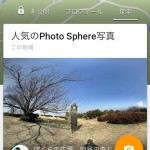
-
全天球パノラマ写真(Geo-Pano)のススメ
iPhone5Cで全天球パノラマ写真を撮ってみよう Googleビュー・マップは …
-

-
8インチWindowsタブレット(WinBook TW801)をWindows 10にアップグレードしてみた。
2015年7月29日にWindows10無償アップグレードの提供が開始されました …
-

-
8インチWindowsタブレット(WinBook TW801)を購入したらレビューを催促されました
This machine satisfied me very much espe …
-

-
自分で撮影した全天球パノラマ写真をGoogle Cardboardで見せたらバカ受けした件
山歩きの楽しみの一つに「写真撮影」があります。苦労して見つけた石仏や遺跡、季節ご …
-

-
アウトドアの新定番YAMAP(ヤマップ)のデータ通信料を節約する方法
「データ通信料を節約する」と題していますが、これはとても曖昧な表現です。携帯電話 …
-

-
アウトドアの新定番YAMAP(ヤマップ)のデータ通信量をmineo(マイネオ)で計測実験してみた。
サポート掲示板で気になっていた「データ通信料がかかりすぎる」という趣旨の投稿。「 …
-

-
TORQUE SKT01+ソフトバンク・シンプルスタイルで「山の電波地図」に投稿した
「山の電波地図」は、携帯電話の電波情報をマップで共有できるサイトです。ふぁんトン …
-

-
Googleのアップデートがスゴイことになってる件
iPad版のInboxが出た。時期タブレットの機種選定に悩む。 | http:/ …
-

-
Windows10タブレットをiPhone5C(mineoマイネオ)でテザリングして使い倒す。
Windowsタブレットを最新のWindows 10にアップグレードしたところ、 …


